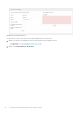Install Guide
Table Of Contents
- Dell Wyse Management Suite Version 2.x – Schnellstarthandbuch
- Einführung
- Erste Schritte mit der Wyse Management Suite
- Installieren von Wyse Management Suite in privater Cloud
- Bereitstellen von Anwendungen auf Thin Clients
- Deinstallieren der Wyse Management Suite
- Beheben von Fehlern in der Wyse Management Suite
- Wyse-Geräte-Agent
- Weitere Ressourcen
- Remote-Datenbank
- Benutzerdefinierte Installation
- Wyse Management Suite-Funktionsmatrix
- Zugreifen auf Wyse Management Suite Datei-Repository
- Erstellen und Konfigurieren von DHCP-Options-Tags
- Erstellen und Konfigurieren von DNS-SRV-Einträgen
- Erstellen und Bereitstellen einer erweiterten Anwendungsrichtlinie auf Thin Clients
- Windows Embedded Standard-Gerät manuell registrieren
- ThinOS 8.x-Gerät manuell registrieren
- ThinOS 9.x-Gerät manuell registrieren
- Linux Gerät manuell registrieren
- Begriffe und Definitionen

Installieren von Wyse Management Suite in
privater Cloud
Um die Wyse Management Suite in einer privaten Cloud einrichten zu können, müssen die folgenden Anforderungen erfüllt werden:
• Abrufen und konfigurieren Sie die komplette erforderliche Hardware und Software. Sie können die Wyse Management Suite-Software
von downloads.dell.com/wyse/wms herunterladen.
• Installieren Sie ein unterstütztes Serverbetriebssystem auf einem oder mehreren Servern.
• Stellen Sie sicher, dass die Systeme mit den aktuellen Service Packs, Patches und Updates von Microsoft auf dem neuesten Stand
sind.
• Stellen Sie sicher, dass die neueste Version des unterstützten Browsers installiert ist.
• Rufen Sie die Administratorrechte und Anmeldeinformationen auf allen Systemen ab, die für die Installationen benötigt werden.
• Fordern Sie für die Pro-Funktionen eine gültige Wyse Management Suite-Lizenz an. Die Standardedition erfordert keine Lizenz.
Eine einfache Installation der Wyse Management Suite besteht aus den folgenden Komponenten:
• Wyse Management Suite-Server (umfasst Repository für Anwendung und Betriebssystemimages).
• Optional – Zusätzliche Wyse Management Suite-Repository-Server (Repository-Server (Repositorys für zusätzliche Images,
Anwendungen und AD-Authentifizierung)
• Optional – HTTPS-Zertifikat von einer Zertifizierungsstelle wie www.geotrust.com/.
So installieren Sie die Wyse Management Suite in einer privaten Cloud:
1. Doppelklicken Sie auf das Installationspaket.
2. Lesen Sie auf dem Willkommen-Bildschirm die Lizenzvereinbarung und klicken Sie auf Weiter.
3. Wählen Sie auf der Seite Setup-Typ die gewünschten Komponenten aus, die Sie aktualisieren möchten, und klicken Sie auf Weiter.
Die verfügbaren Optionen sind:
• Wyse Management Suite – Es gibt zwei Setup-Typen, die für Wyse Management Suite Komponenten verfügbar sind.
• Typisch – erfordert minimale Benutzerinteraktion und installiert eingebettete Datenbanken.
• Benutzerdefiniert – erfordert maximale Benutzerinteraktion und wird für fortgeschrittene Benutzer empfohlen. Weitere
Informationen finden Sie unter Benutzerdefinierte Installation.
• Teradici EM SDK – Teradici EM SDK Komponenten sind als Dienst installiert.
ANMERKUNG:
Ein Meldungsfenster wird angezeigt, wenn die Internet Explorer Konfigurationsfunktion Erhöhte
Sicherheit aktiviert ist. Um diese Funktion zu deaktivieren, wählen Sie das Kontrollkästchen IE-Konfiguration
Erhöhte Sicherheit ausschalten auf der Setup-Typ-Seite aus.
Wenn das EM SDK zusammen mit der Wyse Management Suite aus einer früheren Installation auf dem Server installiert ist, werden die
Teradici EM SDK-Komponenten automatisch aktualisiert.
4. Wählen Sie Typisch als Setup-Typ aus. Geben Sie die neuen Datenbank-Anmeldeinformationen für die eingebetteten
Datenbanken an. Geben Sie darüber hinaus auch die neuen Administrator-Anmeldeinformationen ein und klicken Sie auf Weiter.
ANMERKUNG:
Die Administrator-Anmeldeinformationen sind erforderlich, um sich nach der Installation in der Wyse
Management Suite-Webkonsole anmelden zu können.
5. Auf der Seite Konfiguration konfigurieren Sie den freigegebenen Ordner sowie die Zugangsberechtigungen für die CIFS-Benutzer. Die
verfügbaren Optionen sind:
• Verwenden eines vorhandenen Benutzers – Wählen Sie diese Option aus, um die Anmeldeinformationen für den vorhandenen
Benutzer zu validieren.
• Einen neuen Benutzer erstellen – Wählen Sie diese Option aus und geben Sie die Anmeldeinformationen für einen neuen Benutzer
ein.
ANMERKUNG:
Wenn die Teradici EM SDK Option auf der Setup-Typ Seite aktiviert ist, können Sie den Port für den
Teradici-Server auf der Seite Konfiguration konfigurieren.
6. Wählen Sie einen Pfad aus, um die Software zu installieren, einen Pfad zum Installieren des lokalen Mandanten-Datei-Repositorys und
klicken Sie dann auf Weiter.
3
8 Installieren von Wyse Management Suite in privater Cloud